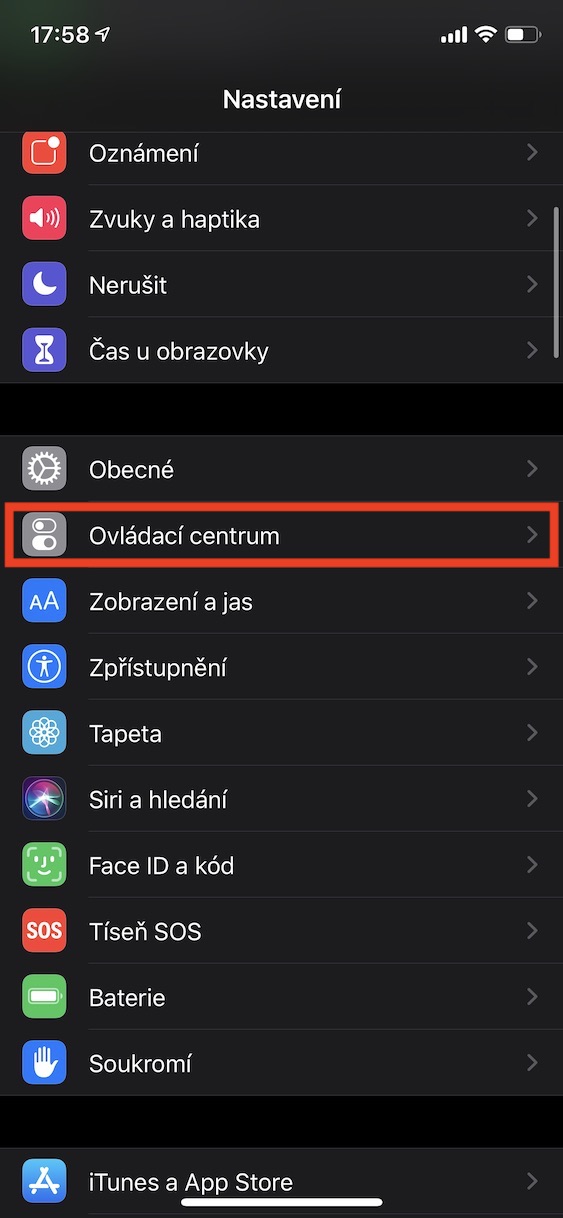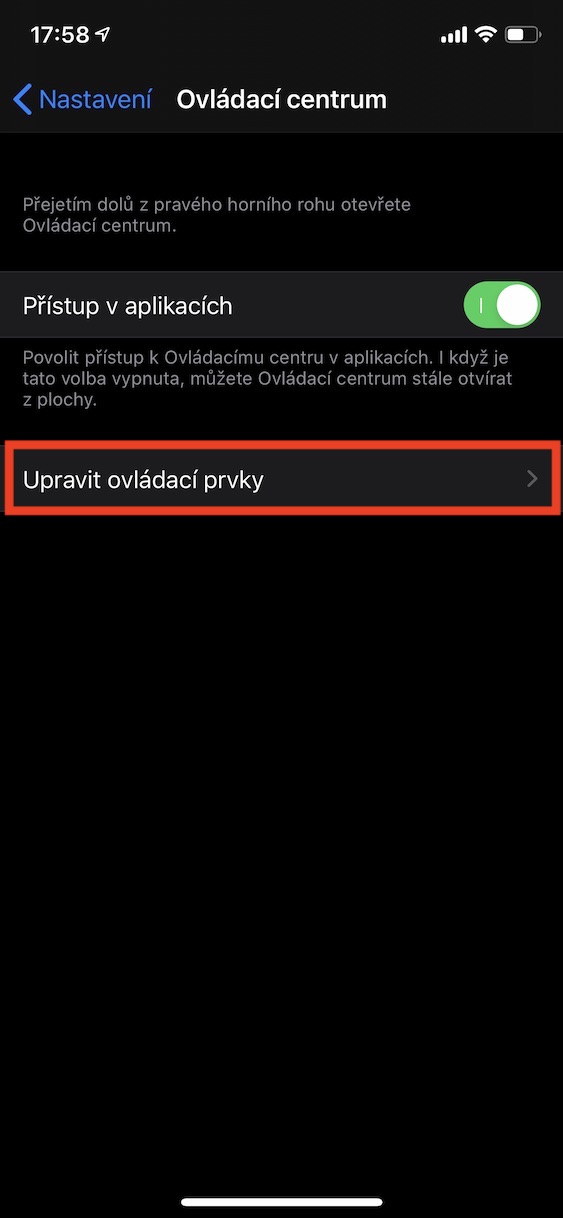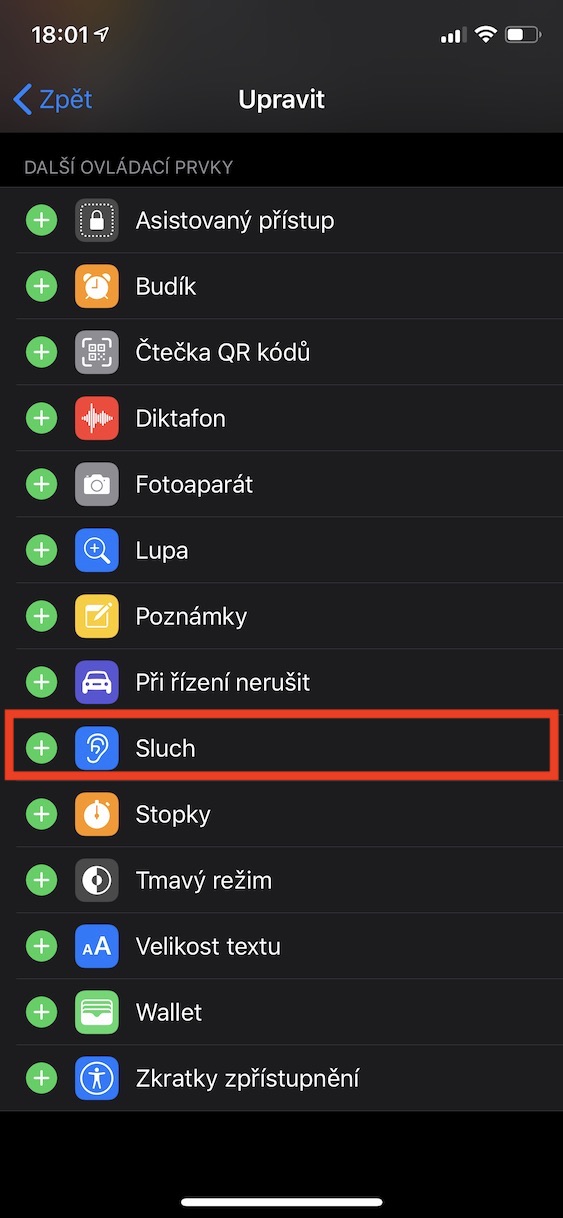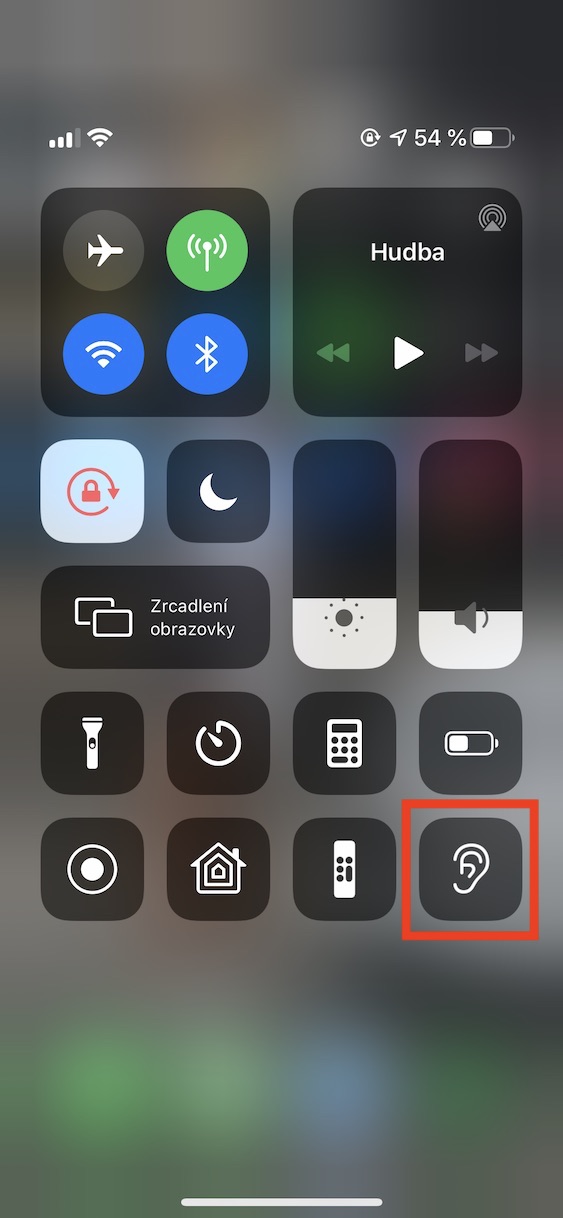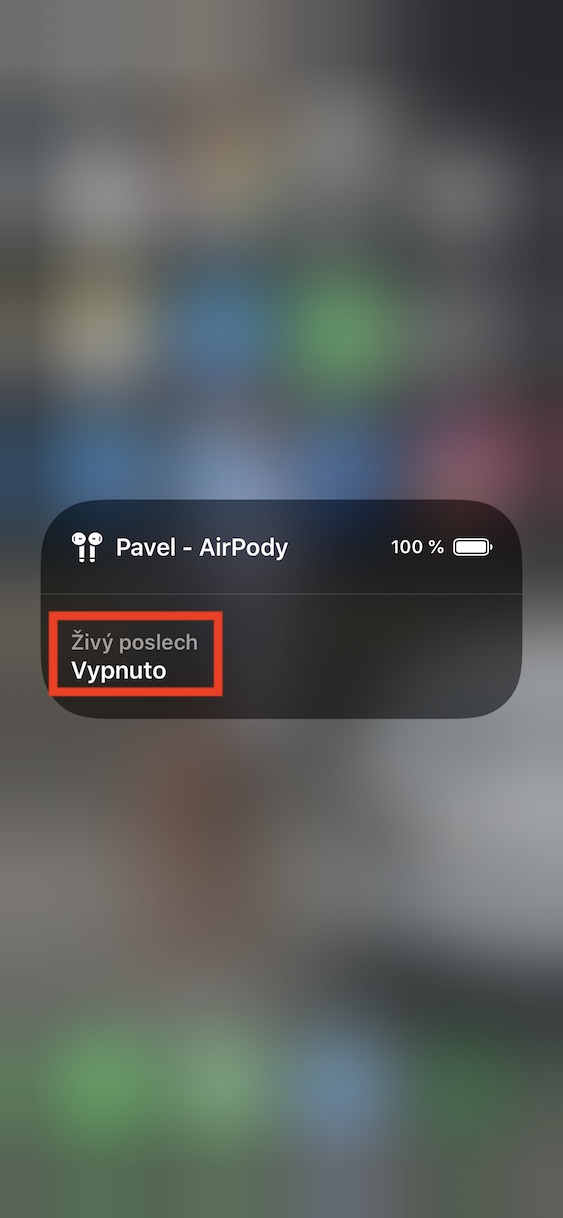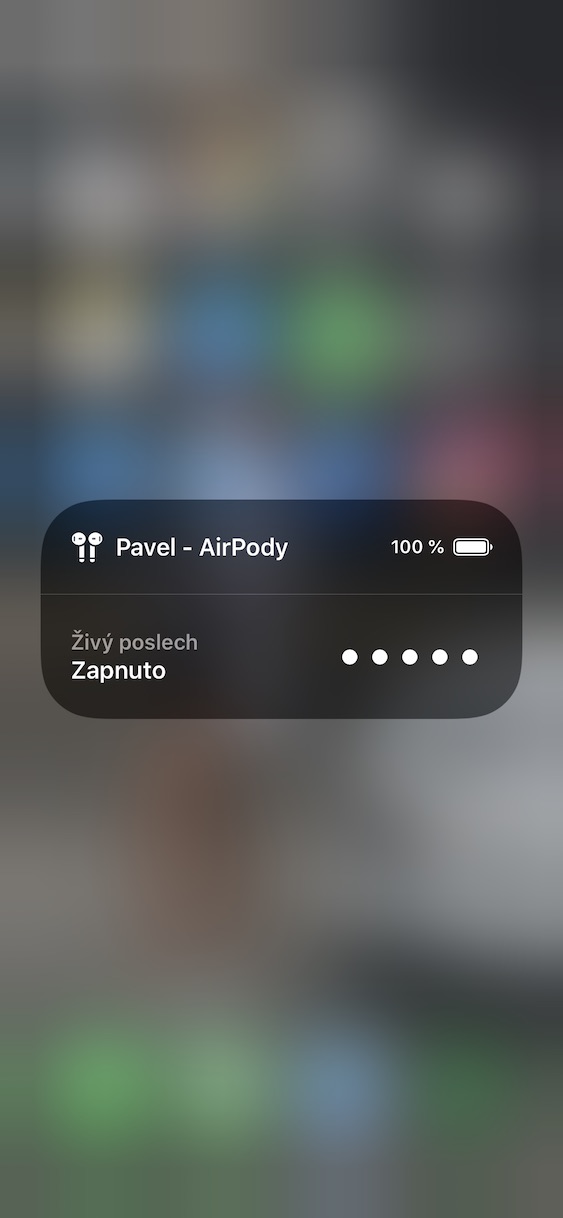هل تعلم أن جهاز iPhone الخاص بك يمكن أن يعمل كميكروفون لإرسال الصوت إلى AirPods الخاصة بك؟ يمكن أن يكون هذا مفيدًا في العديد من المواقف المختلفة وليس فقط للتنصت السري. إذا نظرت إليها من الجانب الآخر، ستجد أنه يمكن استخدام هذه الوظيفة، على سبيل المثال، كجهاز مراقبة للأطفال، أو ربما كميكروفون أثناء المحاضرات المختلفة، عندما لا يمكن سماع المحاضر جيدًا. هناك عدة استخدامات في هذه الحالة، وإذا كنت تريد معرفة كيفية تفعيل هذه الوظيفة واستخدامها، فاقرأ هذا المقال حتى النهاية.
يمكن ان تكون اثار اهتمامك
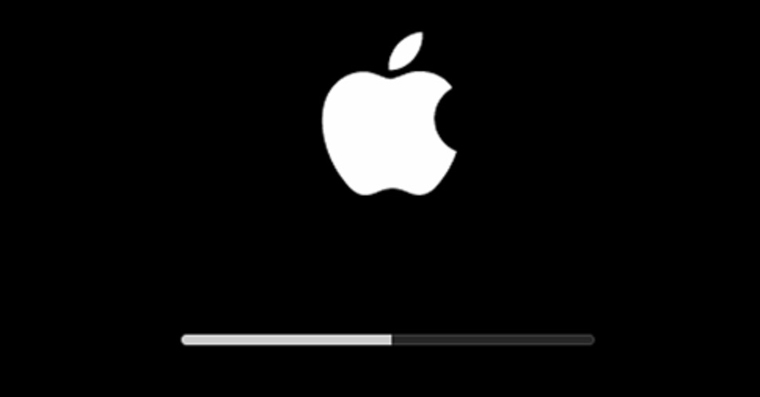
كيفية استخدام iPhone كميكروفون ينقل الصوت عن بعد إلى AirPods
أولاً، عليك الانتقال إلى التطبيق الأصلي على جهاز iPhone الخاص بك، والذي ستستخدمه كميكروفون ناستافيني. بمجرد القيام بذلك، النزول قليلا أقل وافتح العمود بالاسم مركز التحكم. هنا ثم انتقل إلى القسم تحرير الضوابط. انتقل الآن لأسفل إلى القسم مرة أخرى ضوابط إضافيةللعثور على الخيار سمع وانقر عليه أيقونة + الخضراء. لقد قمت بتنشيط الوظيفة ويمكنك الآن الخروج من الإعدادات. إذا كنت تريد استخدام الآيفون كميكروفون الآن، فانتقل إليه قم بتوصيل سماعات AirPods، ومن ثم فتح مركز التحكم، حيث تضغط عليه أيقونة خيار السمع. بمجرد القيام بذلك، فقط اضغط على الخيار الاستماع المباشر. هذا كل شيء، الآن يمكنك سماع كل ما يسمعه iPhone الخاص بك على AirPods.
بمجرد أن تقرر أنك تريد هذه الميزة نهاية، فقط افتحه مرة أخرى مركز التحكم، قم بإلغاء النقر أيقونة السمع واضغط على الخيار الاستماع المباشر. وكما ذكرت في المقدمة، يجب عليك استخدام هذه الوظيفة بشكل معقول لأشياء مفيدة وليس للتجسس على الناس. يمكنك استخدام iPhone كميكروفون بشكل مثالي، على سبيل المثال في حالة جليسة الأطفال، أو إذا كنت لا تستطيع سماع شخص ما جيدًا أثناء المحاضرة.